Как удалить историю переписки в Скайпе?
Skype уже давно стал универсальным инструментом как для делового общения, так и для личных переписок. И как большинство подобных мессенджеров, Скайп умеет хранить историю переписки. С одной стороны, это полезно, ведь всегда можно порывшись в истории найти утерянную информацию. Но с другой стороны, переписку может прочитать кто-нибудь посторонний, у кого тоже может быть доступ к Вашему компьютеру. Согласитесь, это не сильно приятно.
Поэтому, если Вы хотите сохранить конфиденциальность своего общения, через данную программу, то необходимо удалять те переписки, которые не должны попадать в чужие руки. В таком случае, даже лучше будет вообще отключить историю чатов. Поэтому в сегодняшней статье речь пойдет от том, как удалить переписку в Скайпе.
Удаляем переписку в Скайпе
Сам процесс удаления переписки не сложен, но многим пользователям впервые бывает сложно разобраться как это сделать. Поэтому, запускаем Скайп, открываем «Инструменты» и в развернувшемся меню, выбираем пункт «Настройки».
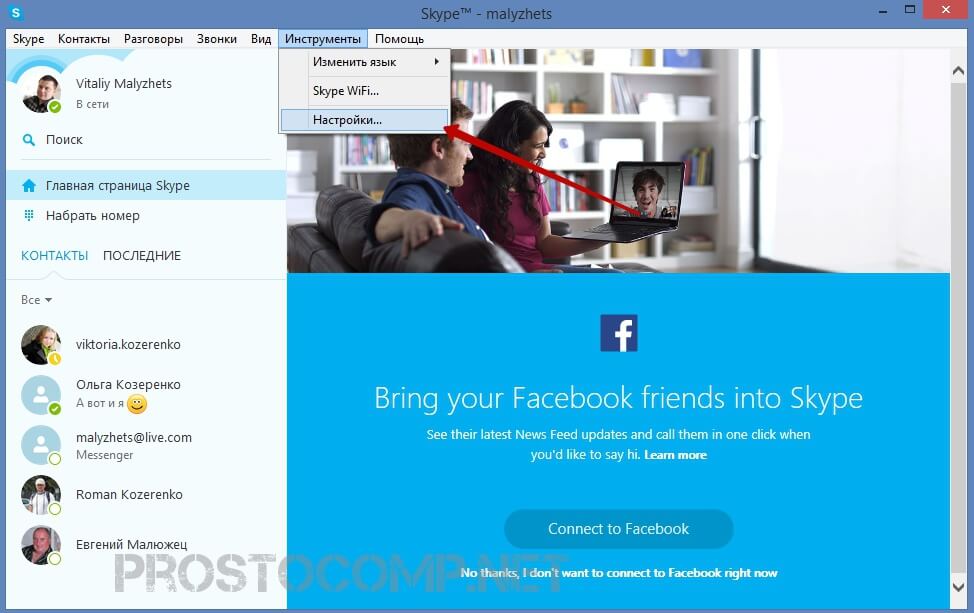 В окне настроек ищем вкладку безопасности и переходим на нее.
В окне настроек ищем вкладку безопасности и переходим на нее.
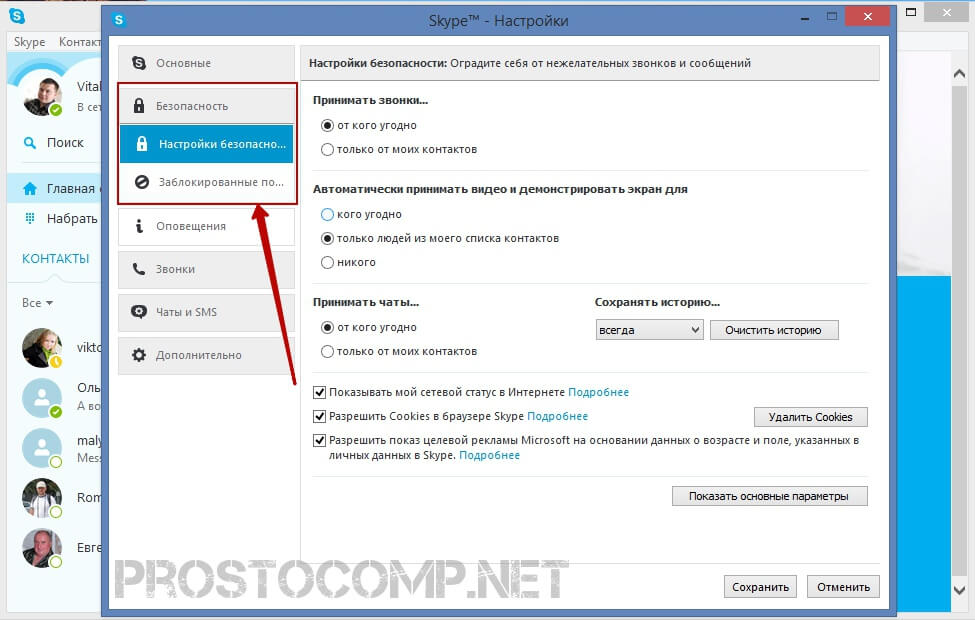 На этой вкладке обратите внимание на раздел «Сохранять историю». Тут можно задать временной промежуток, в течении которого будет храниться Ваша история. Поскольку иногда есть необходимость хранить некоторое время сообщения пользователей, то можно устанавливать разные временные интервалы, в течении которых они будут храниться, а затем удаляться. Выбираете тот вариант, который больше всего подходит для Вашей ситуации.
На этой вкладке обратите внимание на раздел «Сохранять историю». Тут можно задать временной промежуток, в течении которого будет храниться Ваша история. Поскольку иногда есть необходимость хранить некоторое время сообщения пользователей, то можно устанавливать разные временные интервалы, в течении которых они будут храниться, а затем удаляться. Выбираете тот вариант, который больше всего подходит для Вашей ситуации.
В случае, если нет необходимости хранить переписку, Вы можете установить вариант «не сохранять». И тогда вообще не будет никакой истории в Skype. После выбора нужного варианта, необходимо нажать на кнопку «Сохранить», которая находится в нижней части окна.
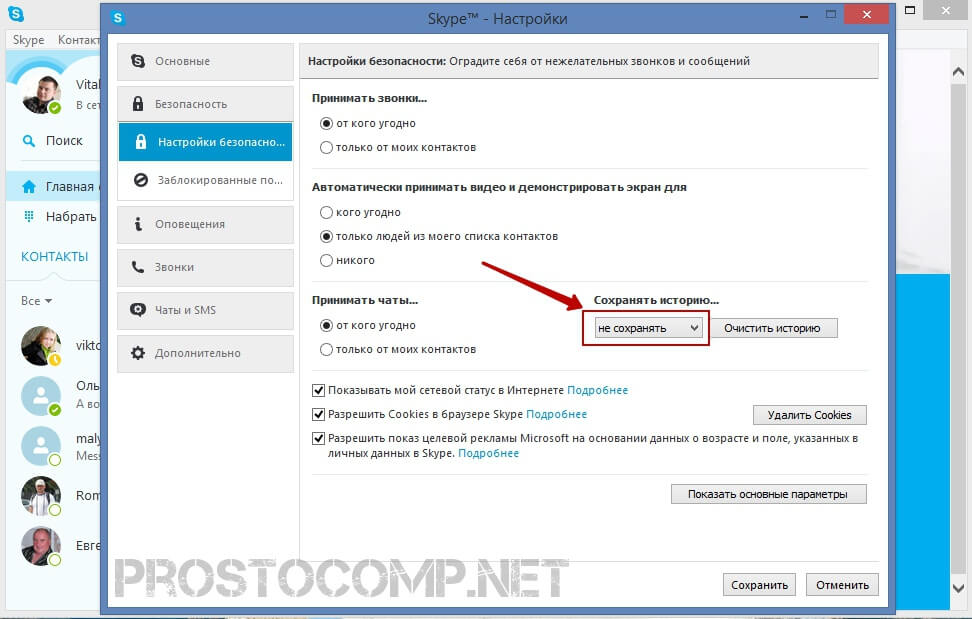 Как удалить историю в Скайпе?
Как удалить историю в Скайпе?
Теперь давайте очистим уже сохраненную ранее переписку. Для этого, в той же вкладке и в том же разделе, нажмите на кнопку «Очистить историю». И в следующем окне подтвердите свое желание стереть ее, нажав на кнопку «Удалить».
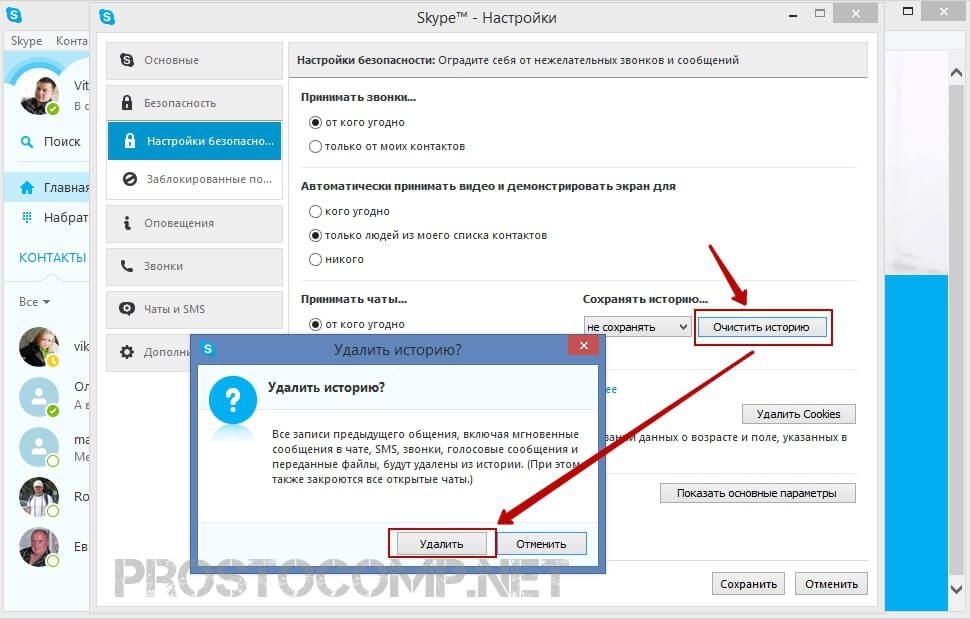 После этого действия, переписка будет полностью удалена с Вашего компьютера. На этом все, теперь Вы знаете как удалить переписку из Skype. До скорой встречи в новой статье!
После этого действия, переписка будет полностью удалена с Вашего компьютера. На этом все, теперь Вы знаете как удалить переписку из Skype. До скорой встречи в новой статье!





